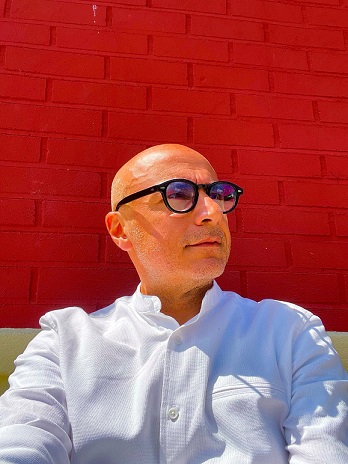Sapevi che il tuo iPhone può fare molto più che scattare ottime foto e effettuare chiamate? Può anche fungere da scanner portatile per documenti, permettendoti di digitalizzare la tua carta in movimento. In questa guida, ti mostreremo come scansionare documenti con il tuo iPhone e convertirli in un PDF.
Guida Passo-Passo
- Apri l'App Note: Avvia l'app Note integrata sul tuo iPhone.
- Crea una Nuova Nota: Tocca il pulsante "+" per creare una nuova nota.
- Tocca l'Icona della Fotocamera: Cerca l'icona della fotocamera all'interno della nota e toccala.
- Seleziona "Scansiona Documenti": Scegli l'opzione per scansionare documenti dal menu che appare.
- Posiziona il Documento: Posiziona il documento nella vista della fotocamera e assicurati che sia ben illuminato.
- Cattura la Scansione: Premi il pulsante di scatto per catturare la scansione. Puoi anche regolare manualmente i bordi se necessario.
- Ripeti per Pagine Multiple: Se hai più pagine, continua a scannerizzare e l'app le aggiungerà automaticamente allo stesso documento.
- Regola e Salva: Dopo aver scannerizzato tutte le pagine, puoi regolare gli angoli del documento se necessario. Tocca "Salva" per finire.
- Converti in PDF: Una volta che il tuo documento è salvato, condividilo tramite Email, Whatsapp o un'altra app.
- Sarà condiviso come PDF
Conclusioni
Congratulazioni! Hai scansionato con successo documenti utilizzando il tuo iPhone e li hai convertiti in un PDF. Questa funzionalità non è solo conveniente, ma ti aiuta anche a organizzare e condividere i tuoi documenti in modo più efficace. Approfitta delle capacità del tuo iPhone e semplifica il tuo processo di gestione dei documenti.
Rimani sintonizzato per ulteriori suggerimenti e trucchi sull'iPhone!